ສາລະບານ
ມັນເຄີຍເກີດຂຶ້ນກັບເຈົ້າບໍວ່າເນື້ອໃນຂອງຕົວໜັງສືບໍ່ສະແດງໄດ້ດີໃນຮູບພື້ນຫຼັງ ແລະເຈົ້າຕ້ອງເພີ່ມຮູບຮ່າງໃສ່ລຸ່ມຕົວໜັງສືເພື່ອເຮັດໃຫ້ມັນສາມາດອ່ານໄດ້ບໍ? ບໍ່ແມ່ນຄວາມຄິດທີ່ບໍ່ດີ, ແຕ່ບາງຄັ້ງສີແຂງທີ່ມີຄວາມໂປ່ງແສງ 100% ອາດຈະເບິ່ງກ້າຫານເກີນໄປ. ການຫຼີ້ນກັບຄວາມໂປ່ງໃສສາມາດເຮັດໃຫ້ອົງປະກອບປະສົມປະສານໄດ້ດີ.
ຄວາມໂປ່ງໃສໃນຕອນຕົ້ນໃນເວລາທີ່ທ່ານສ້າງວັດຖຸໃດຫນຶ່ງ, ວາງຮູບພາບຫຼືເພີ່ມຂໍ້ຄວາມໃນ Adobe Illustrator ແມ່ນ 100%, ແຕ່ວ່າທ່ານສາມາດປ່ຽນຄວາມໂປ່ງໃສໃນແຖບ ຮູບລັກສະນະ ຫຼື ຄວາມໂປ່ງໃສ ກະດານ.
ມີ ບໍ່ແມ່ນ ແຜງ ຄວາມໂປ່ງແສງ . ທາງເລືອກທີ່ໃກ້ທີ່ສຸດທີ່ເຈົ້າໄດ້ຮັບແມ່ນແຜງ ຄວາມໂປ່ງໃສ . ໂດຍພື້ນຖານແລ້ວ, ມັນແມ່ນສິ່ງດຽວກັນ. ການຫຼຸດຄວາມໂປ່ງໃສເຮັດໃຫ້ວັດຖຸມີຄວາມໂປ່ງໃສຫຼາຍຂຶ້ນ.
ໃນບົດເຝິກຫັດນີ້, ຂ້ອຍຈະສະແດງໃຫ້ທ່ານຮູ້ວິທີປ່ຽນຄວາມໂປ່ງແສງ ແລະ ໂໝດການຜະສົມແບບຕ່າງກັນຢ່າງວ່ອງໄວທີ່ເຈົ້າສາມາດໃຊ້ເພື່ອສະແດງເອັບເຟັກໂປ່ງໃສໄດ້.
ໄປກັນເລີຍ!
ໝາຍເຫດ: ພາບໜ້າຈໍຈາກການສອນນີ້ແມ່ນຖ່າຍຈາກ Adobe Illustrator CC 2022 ລຸ້ນ Mac. Windows ຫຼືຮຸ່ນອື່ນໆສາມາດມີລັກສະນະແຕກຕ່າງກັນ.
ການປ່ຽນຄວາມໂປ່ງໃສໃນ 2 ຂັ້ນຕອນ
ທີ່ຈິງແລ້ວ, ທ່ານບໍ່ຈຳເປັນຕ້ອງເປີດແຜງໜ້າຕາ ຫຼື ແຜງຄວາມໂປ່ງໃສ ຖ້າເຈົ້າຕ້ອງການປ່ຽນຄວາມໂປ່ງໃສຂອງວັດຖຸໃດໜຶ່ງໜ້ອຍລົງ. ພຽງແຕ່ເລືອກວັດຖຸທີ່ທ່ານຕ້ອງການທີ່ຈະປ່ຽນແປງຄວາມໂປ່ງໃສຂອງ, ແລະທາງເລືອກຄວາມໂປ່ງໃສຈະສະແດງໃຫ້ເຫັນໃນແຖບ ຄຸນສົມບັດ > ຮູບລັກສະນະ .
ຍົກຕົວຢ່າງ, ໃຫ້ປ່ຽນຄວາມໂປ່ງໃສຂອງສີ່ຫຼ່ຽມຄຳຢູ່ກ້ອງຂໍ້ຄວາມເພື່ອໃຫ້ມັນເຂົ້າກັນໄດ້ຫຼາຍຂຶ້ນກັບພາບພື້ນຫຼັງ.
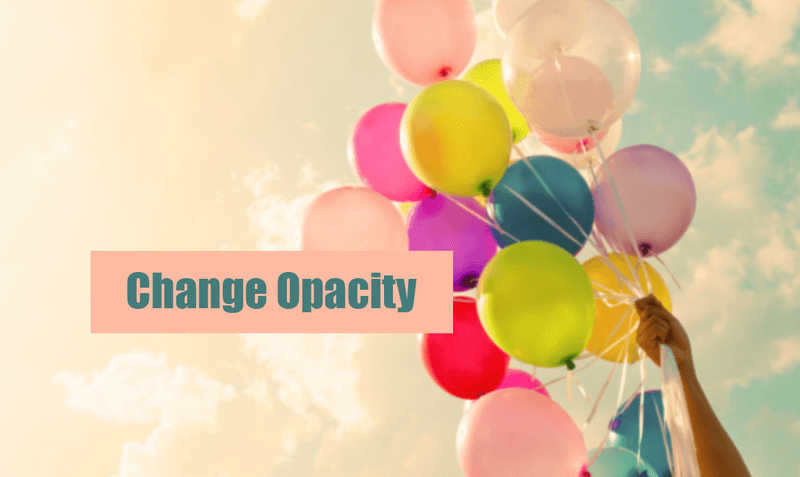
ຂັ້ນຕອນ 1: ເລືອກສີ່ຫຼ່ຽມມຸມສາກ ແລະ ແຜງຮູບລັກສະນະຄວນຈະສະແດງໂດຍອັດຕະໂນມັດໃນແຜງຄຸນສົມບັດ. ຈາກບ່ອນນັ້ນ, ທ່ານສາມາດເບິ່ງ ຄວາມໂປ່ງແສງ ທາງເລືອກ.
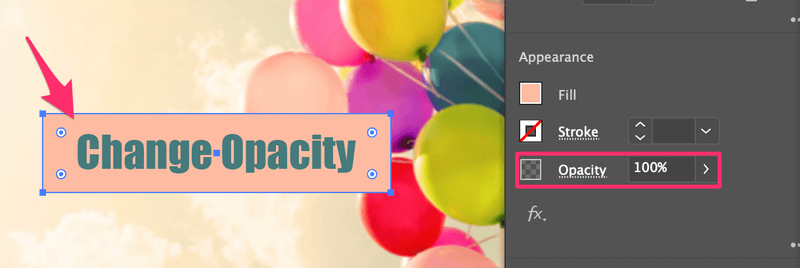
ຂັ້ນຕອນ 2: ຄລິກທີ່ລູກສອນຂວາຖັດຈາກຄ່າ (100%) ແລະທ່ານ' ຈະເຫັນແຖບເລື່ອນ. ຍ້າຍມັນໄປທາງຊ້າຍເພື່ອຫຼຸດຄວາມໂປ່ງໃສ. ຖ້າທ່ານມີຕົວເລກທີ່ແນ່ນອນຢູ່ໃນໃຈ, ທ່ານຍັງສາມາດຄລິກໃສ່ກ່ອງມູນຄ່າເພື່ອພິມຄ່າຄວາມໂປ່ງໃສດ້ວຍຕົນເອງ.
ຕົວຢ່າງ, ຂ້ອຍໄດ້ຕັ້ງຄວາມໂປ່ງໃສເປັນ 47% ແລະປັດຈຸບັນເຈົ້າສາມາດເຫັນຮູບພາບພື້ນຫຼັງແມ່ນສະແດງໃຫ້ເຫັນຜ່ານສີ່ແຈສາກ.
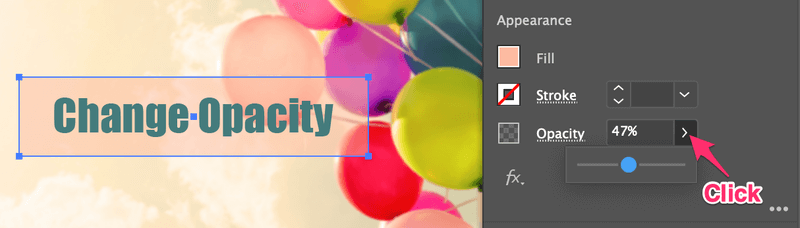
ແມ່ນແລ້ວ! ນີ້ແມ່ນວິທີທີ່ໄວທີ່ສຸດທີ່ຈະປ່ຽນຄວາມໂປ່ງໃສໃນ Adobe Illustrator.
ນອກຈາກການປ່ຽນແປງຄວາມໂປ່ງໃສ, ທ່ານຍັງສາມາດປັບຮູບແບບການປະສົມ. ຖ້າທ່ານຕ້ອງການປ່ຽນຮູບແບບການຜະສົມຜະສານ, ໃຫ້ອ່ານຕໍ່ໄປ.
ການປ່ຽນໂໝດການຜະສົມຜະສານ
ທ່ານສາມາດປ່ຽນໂໝດການຜະສົມໄດ້ໂດຍການຄລິກທີ່ຕົວເລືອກ Opacity ໃນແຜງຮູບລັກສະນະ ຫຼືເປີດແຜງຄວາມໂປ່ງໃສ. ທັງສອງວິທີເຮັດວຽກຄືກັນ.
ຫາກທ່ານຄລິກໃສ່ ຄວາມໂປ່ງໃສ , ທ່ານຈະເຫັນແຖບໃຫມ່ທີ່ຄ້າຍຄືນີ້:
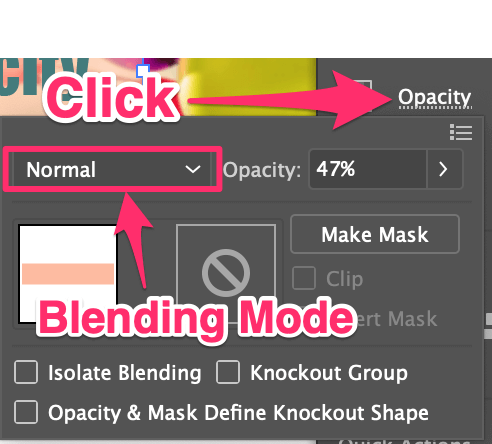
ທາງເລືອກຕໍ່ກັບ Opacity ແມ່ນຮູບແບບການປະສົມ.
ທ່ານຍັງສາມາດເປີດແຜງຄວາມໂປ່ງໃສໄດ້ຈາກເມນູດ້ານເທິງ Window > ຄວາມໂປ່ງໃສ .
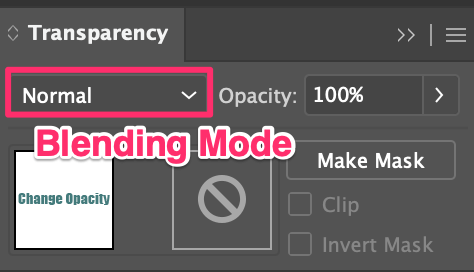
ຫາກທ່ານຄລິກໃສ່ລູກສອນລົງ, ມັນຈະສະແດງໃຫ້ທ່ານເຫັນທາງເລືອກໃນການປະສົມ. ດ້ວຍວັດຖຸທີ່ເລືອກ, ງ່າຍໆເລືອກຕົວເລືອກການຜະສົມຜະສານທີ່ທ່ານຕ້ອງການ.
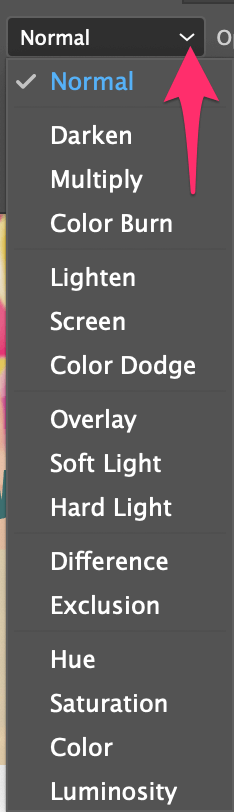
ຕົວຢ່າງ, ຖ້າທ່ານເລືອກ ຄູນ , ເຖິງແມ່ນວ່າ Opacity ແມ່ນ 100%, ວັດຖຸຈະຜະສົມເຂົ້າກັບພື້ນຫຼັງ.

ຖ້າມັນບໍ່ໂປ່ງໃສພຽງພໍ, ທ່ານສາມາດຫຼຸດຄວາມໂປ່ງໃສລົງໄດ້.

ຮູ້ສຶກວ່າບໍ່ເສຍຄ່າເພື່ອຄົ້ນຫາຕົວເລືອກການຜະສົມຜະສານ. ບາງທາງເລືອກຈະປ່ຽນສີຂອງວັດຖຸຕົ້ນສະບັບ. ຕົວຢ່າງ, ຖ້າເຈົ້າເລືອກ ວາງທັບ ສີຈະປ່ຽນໄປພ້ອມກັບຄວາມໂປ່ງໃສ.
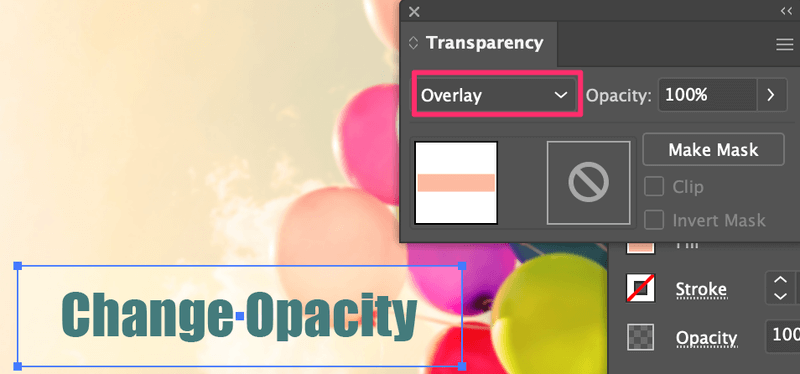
ບົດສະຫຼຸບ
ຫາກທ່ານຕ້ອງການເຮັດໃຫ້ມີຄວາມໂປ່ງໃສ, ວິທີທີ່ໄວທີ່ສຸດໃນການປ່ຽນແປງຄວາມໂປ່ງໃສຂອງວັດຖຸແມ່ນມາຈາກ ຄຸນສົມບັດ > ຮູບລັກສະນະ ແຜງ. ແຕ່ທ່ານຕ້ອງເລືອກວັດຖຸສໍາລັບແຜງທີ່ຈະສະແດງເພາະວ່າແຜງຮູບລັກສະນະຈະບໍ່ຖືກເປີດໃຊ້ເມື່ອບໍ່ມີຫຍັງຖືກເລືອກ.
ການປ່ຽນໂຫມດການຜະສົມຜະສານຍັງສາມາດປ່ຽນຄວາມໂປ່ງແສງໄດ້ແຕ່ໃນແບບທີ່ຫຼາກຫຼາຍກວ່າ. ຮູ້ສຶກວ່າບໍ່ເສຍຄ່າເພື່ອຄົ້ນຫາຕົວເລືອກການຜະສົມຜະສານ.

